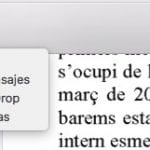Usein meidän on tehtävä avaa PDF-dokumentteja verkkosivustolta tai suoraan Safari-linkistä ja tämän asiakirjan tallentaminen on hyvin yksinkertaista. Tänään näemme vaihtoehdon, jos haluamme, että tämä asiakirja tallennetaan muistiinpanoihimme ja jaamme sen sitten kenelle haluamme. Tämä näyttää monimutkaiselta tehdä on hyvin yksinkertaista, ja meillä on tämä vaihtoehto yhdessä PDF-tiedoston siirtämiseen sähköpostitse, Viestit tai jopa toiselle laitteelle Airdropin kautta. Katsotaanpa, kuinka tämä PDF-tiedosto tallennetaan Notesiin.
Vaiheet ovat hyvin yksinkertaisia, mutta on pidettävä mielessä, että jos asiakirjassa on useita arkkeja, meidän on valittava ne kaikki, jotta se voidaan tallentaa Notesiin. Jos emme tee sitä ja sillä on useita sivuja, tallennamme vain ensimmäisen, mutta käydään läpi vaiheet. Ensimmäinen asia on avata PDF Safarista ja painaa Napsauta hiiren kakkospainikkeella avataksesi vaihtoehdon avata esikatselulla:
Nyt meillä on se saatavilla esikatselussa, ja meidän on tehtävä se valitse kaikki sivut pitämällä Vaihto-näppäintä alhaalla ja vierittämällä PDF-tiedoston alareunaan vasemmassa sarakkeessa, kunnes kaikki on valittu.
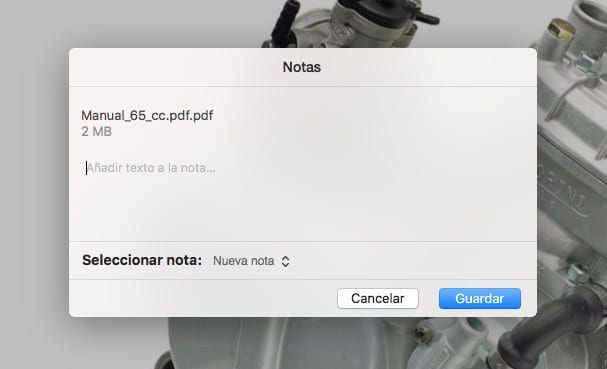
Nyt meidän on napsautettava tallennusvaihtoehtoa, joka näkyy suoraan Share-symboli (neliö nuolella) ja voila. Valitsemme Muistiinpanot ja tämä PDF-tiedosto tallennetaan kokonaan sovellukseemme, voimme myös lisätä pienen kuvaavan tekstin tai lisätä sen olemassa olevaan muistiinpanoon. Vaikka Notes-sovelluksessa näkyy vain asiakirjan ensimmäinen sivu, sen napsauttaminen avautuu Esikatselu-sovelluksessa, ja kaikki PDF-tiedoston sivut ovat valmiit.